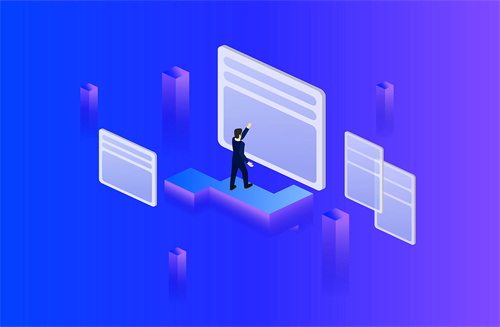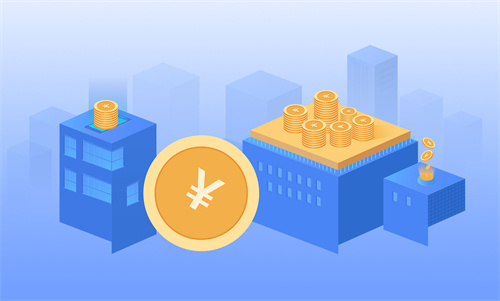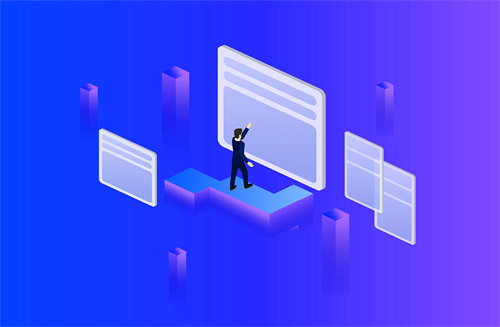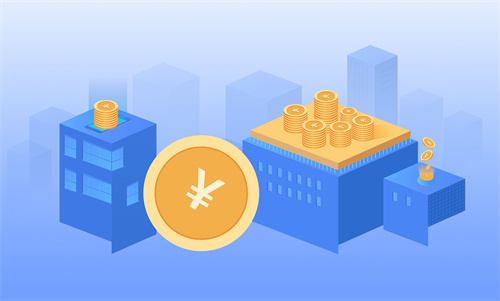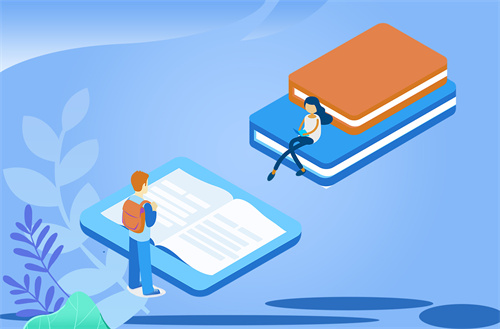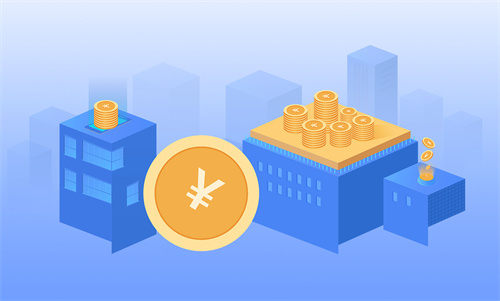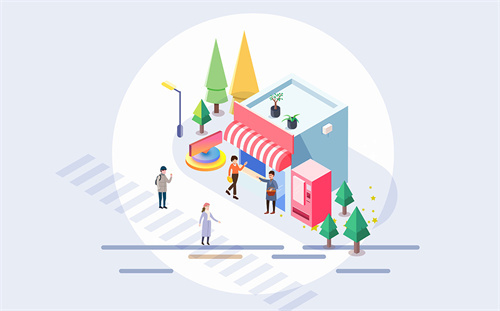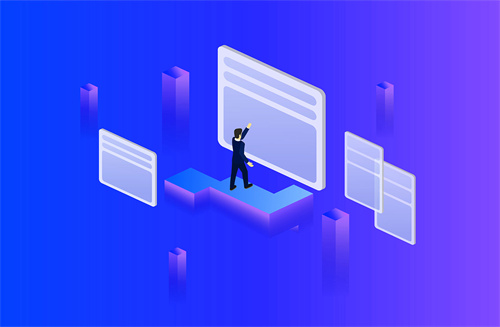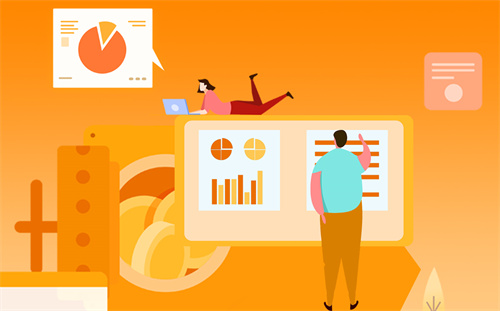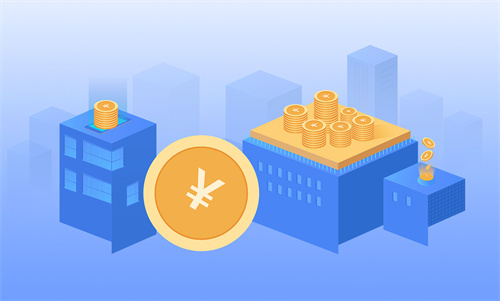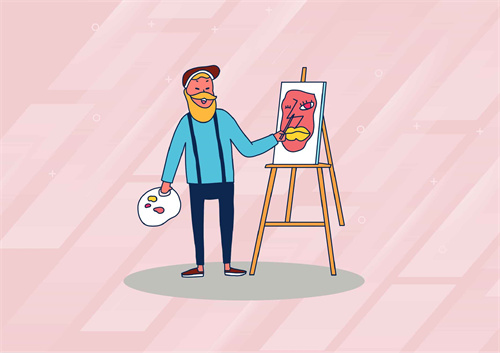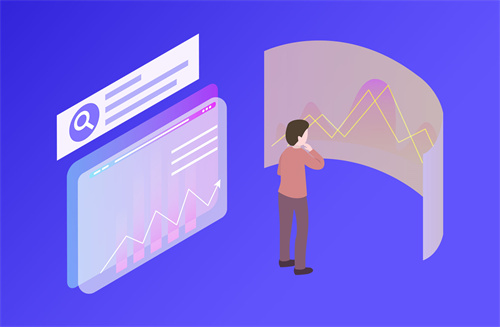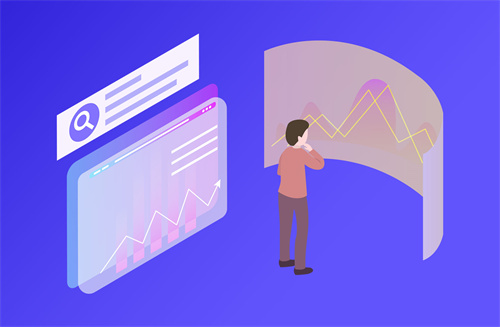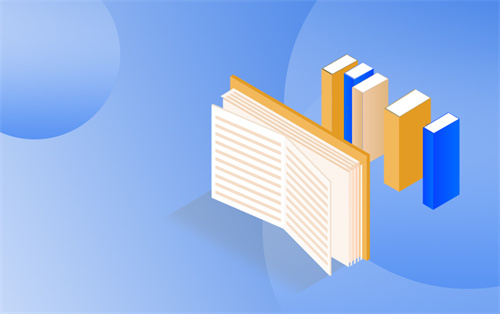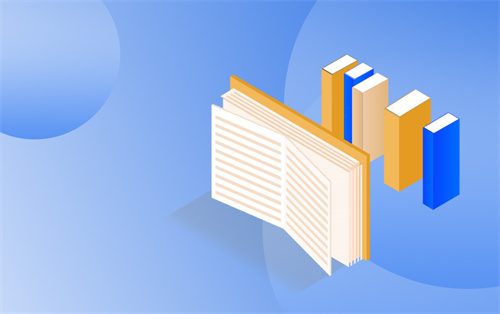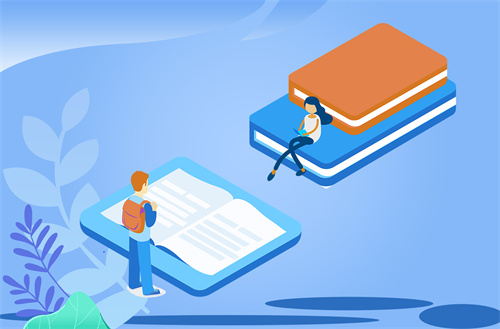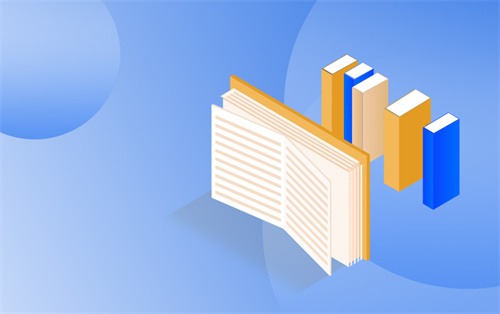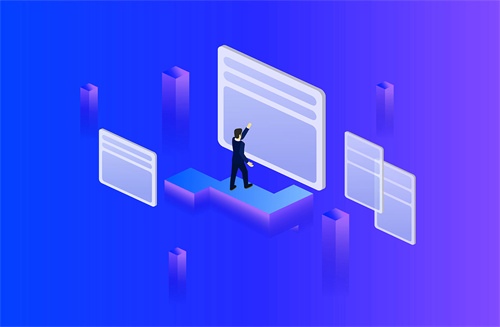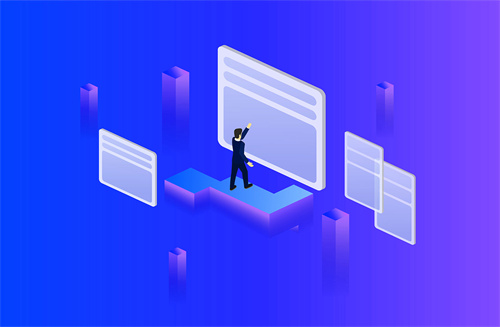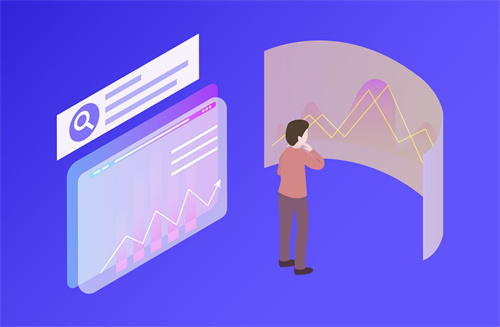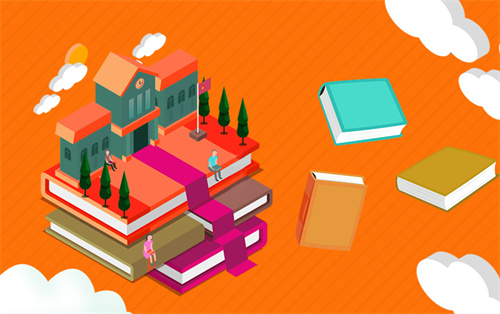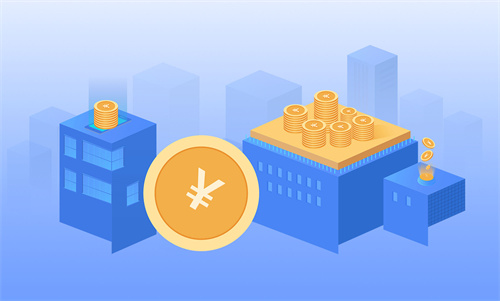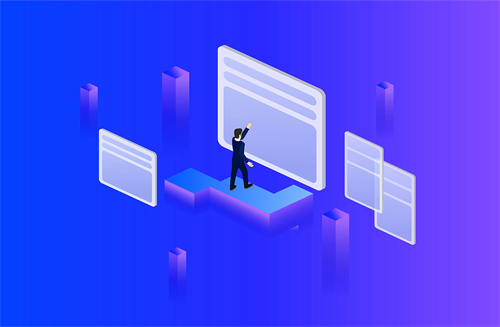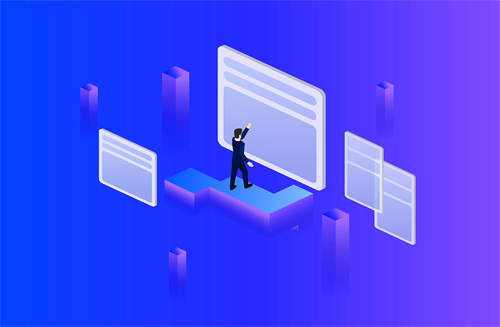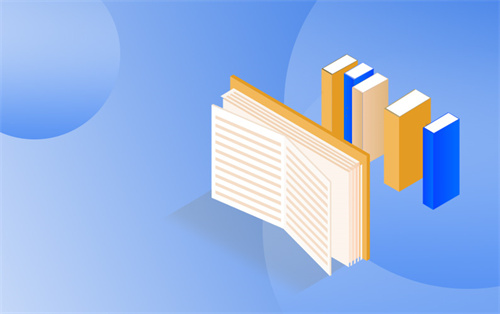1.排除假黑屏:检查显示器电源插头是否插好,电源开关是否已打开,显示器与主机上显示卡的数据连线是否连接好、连接摇头是否松动,看是否是因为这些因素而引起的黑屏。另外,应该动一下鼠标或按一下键盘看屏幕是否恢复正常。因为黑屏也可能是因为设置了节能模式(可在BIOS设置中查看和修改)而出现的假死机。
2.在黑屏的同时系统其它部分是否工作正常,如:启动时软/硬盘驱动器自检是否通过、键盘按键是否有反应等。可以通过jiao换法用一台好的显示器接在主机上测试、如果只是显示器黑屏而其它部分正常,则只是显示器出了问题,这仍是一种假死机现象。
3.黑屏发生在系统开机自检期间,请参见第四步。
4.黑屏发生在显示驱动程序安装或显示模式设置期间,显然是选择了显示系统不能支持的模式,应选择一种较基本的显示方式。如:Windows下设置显示模式后黑屏或花屏,则应在DOS下运行Windows目录下的SETUP.EXE程序选择标准VGA显示方式。
5.检查显示卡与主板I/O插槽接触是否正常、可靠,必要时可以换一个I/O槽插入显示卡试试。
6.换一块已确认性能良好的同型号显示卡插入主机重新启动,若黑屏死机现象消除则是显示卡的问题。
7.换一块已确认性能良好的其它型号显示卡插入主机重新启动,若黑屏死机现象消除则是显示卡与主机不兼容,可以考虑更换显示卡或主板。
8.检查是否错误设置了系统的核心部件,如CPU的频率、内存条的读写时间、CACHE的刷新方式、主板的总线速率等,这些都可能导致黑屏死机。
9.检查主机内部各部件连线是否正确,有一些特殊的连线错误会导致黑屏死机。系统死机。

电脑显示器对比度:可以将显示器的对比度调整为最大的状态,逐一判断图面的清晰状态,目测来判断对比度十分适合自己。一般情况下,液晶显示器的对比度最佳状态为为60%左右。
电脑显示器亮度:液晶显示器亮度最小应该调整至40,最大为80,这样对眼睛的伤害也是最小的。显示器的分辨率越高,那么亮度应该调整的越暗。
显示器对比度与亮度小技巧:如果在晚上关灯之后,周围的环境也比较暗,如果显示器的对比度数值和亮度数值比较高,屏幕变的就会十分刺眼,那么我们需要降低亮度数值。如果是白天的话,尽量将亮度调高,这样才不会眼疲劳。
在工作的时候,显示器的对比度最好在60-80数值之间,而亮度最好在40到60数值之间。在玩游戏的时候,建议亮度和对比度调整至80到100之间,这样视觉效果会更好一些。